みなさん、こんにちは!
今回はKORG Gadget 2のガジェットの「HELSINKI」の使い方を調べてみました!
さっそく見ていきましょう!
HELSINKIはどんなガジェット?
KORG Gadget 2のガジェットの名前に世界の国々の都市名がつけられています。「ヘルシンキ」はフィンランドの首都の名前ですね。
まずは、KORGのサイトからガジェット説明を読んで見ます。
アンビエントやチルウェイブといったジャンルで使いやすいパッド・サウンド・ガジェットです。ローファイ、リバーブ・エフェクトを通して奏でられる繊細で奥行きのあるサウンドは、フローティング・インターフェースの質感を通して、むしろ懐かしくなるような近未来感を感じさせます。
https://support.korguser.net/hc/ja/articles/115001030803
アンビエントやチルウェイブなど音像がはっきりしていないPadサウンドが得意なシンセガジェットみたいですね。
- チルウェイブ…2010年ぐらいに流行った音楽のジャンル
アンビエントな深いリバーブのかかった音色、ヒップホップなどのサンプリングの音など、少しレトロな音を意識したジャンル - フローティングインターフェース…3D技術を用いた立体映像
デザイン含め、80年代を思わせる様な仕様なのでしょう。
今回感じた特徴は3つ。
- 「LOFI」での特徴的な音色作り
- リバーブで広がるPad音色
- レイアウトが分かりやすい
特に難しいパラメータがないので、すごい扱いやすいです。
Pad系の音色のガジェットだとKievなんかも思い浮かべますが、こちらは「レトロな音」や「リバーブ」感を生かしたサウンドが得意なガジェットみたいですね。
つまり、オシレーター自体に変化を加えていくってものではないです。(オートメーションすれば可能です…)
拡張性があまりないかもしれませんが、目的に合わせて使いたいサウンドが明確なり用途を絞りやすいので、そういった意味では使いやすいかもですね。
HELSINKIの使い方

GENERATOR
まずはメインのオシレーターから…
オシレーターは3種類から選べます。プラスしてノイズも足すことができます。
3つの”音域”のオシレータを調節して音を作っていきます。
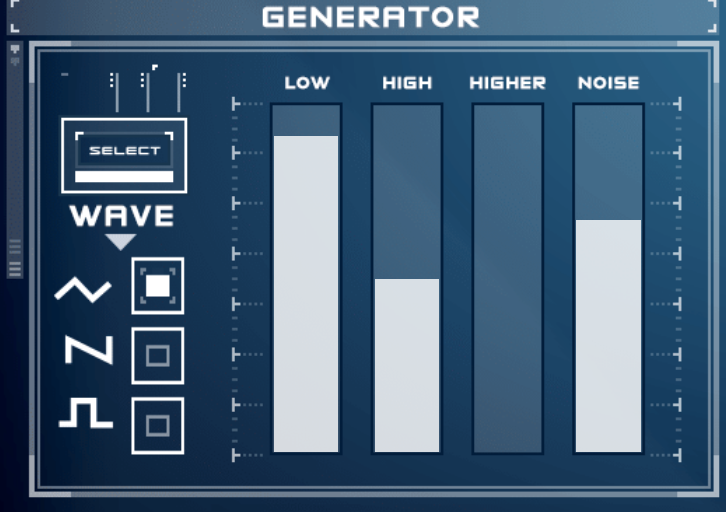
WAVE
使用するオシレーターの波形を選びます。
画面左の「SELECT」をタップして波形を切り替えます。
- 三角波
- ノコギリ波
- 矩形波
LOW
一番低い音域のオシレーター。タップして音量を調節します。
HIGH
「Low」に比べて2オクターブ上の音が出る。
Lowをメインのオシレータとして調節してもいいですし、こちらを主軸にしてバランスを取っていってもいいと思います。
HIGHER
こちらは3オクターブ上の音が出る。正確なピッチより若干低くピッチになっている。
ピッチ感が気になる場合は少し音量を下げてもいいかも。
キラキラした音にしたい時は上げていきましょう。
もともと高い音域で使う際は、キンキンしすぎない様に注意!
NOISE
パラメータを上げていくと、ホワイトノイズが混ざります。
特殊なサウンドを作る場合以外は、混ぜすぎない。
GENERATOR注意点
全て「0」にしてしまうと音が出ないので注意!
上にも書きましたが「HIGHER」ピッチがあやふやなので、ピッチ編集ソフトで観察…。
ピッチは同じになる様にしました。
LOW
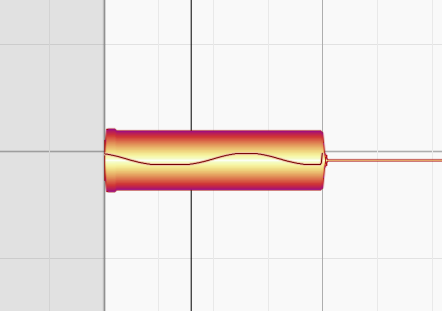
HIGH
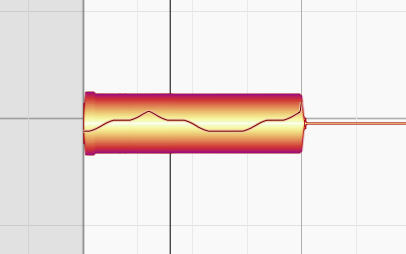
HIGHER
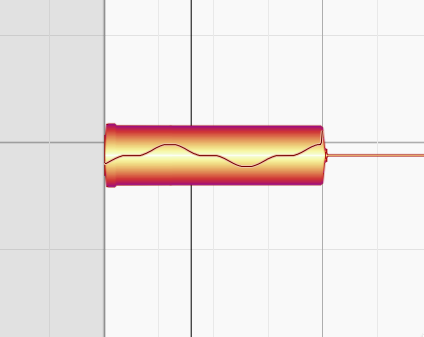
HIGH、HIGHERはLOWより波打ってる感じですね。
HIGHERについては若干ピッチが低くなっているのが分かります。
FILTER
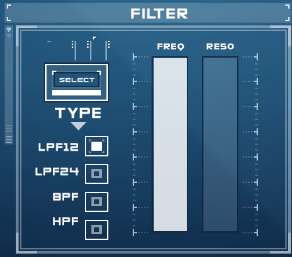
SELECT
フィルターは4種類の設定から選びます。
「SELECT」のボタンをタップするごとにフィルターが変わります。
ローパスフィルターのみ2つのシェイプが選べます。
- LPF12…ローパスフィルター12dB
- LPF24…ローパスフィルター24dB
- HPF …ハイパスフィルター
- BPF …バンドパスフィルター
FREQ
フィルターのカットオフ周波数を決めます。
RESO
フィルターのレゾナンス値を決めます。
LOFI
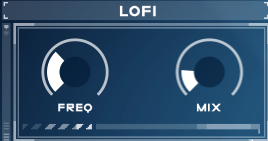
「ローファイ」ビットクラッシャーをかけた様なサウンドになります。
FREQ
“どれくらいのレートにするか”です。
つまりどれくらいの荒さになるかです。大きくすればするほど荒くなります。
MIX
エフェクト音の音量バランス。
LOFIをかけると?
ここで少し波形を見てみましょう。
まずは何もかけていない三角波から…。
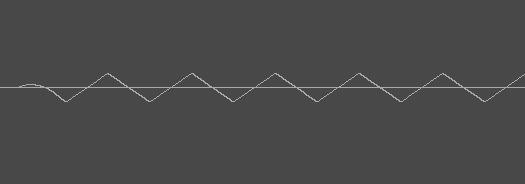
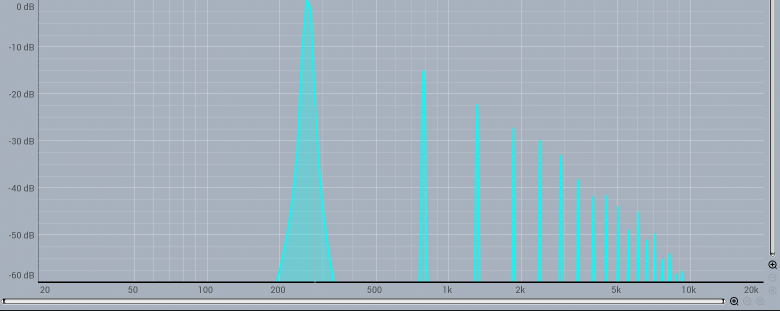
普通の三角波。倍音も普通ですね。
次に「FREQ」を半分ぐらいにしてみました。
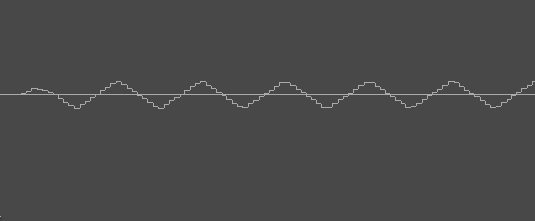
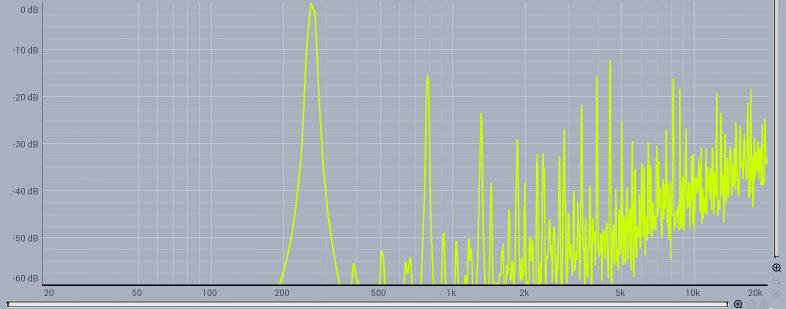
波形がカクカクしているのが分かりますね。
高い倍音が増えて、整数倍以外の音も入ってきているのが分かります。
少しノイジー。
「FREQ」をMAXまで上げてみました。
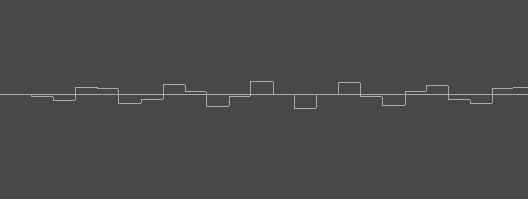
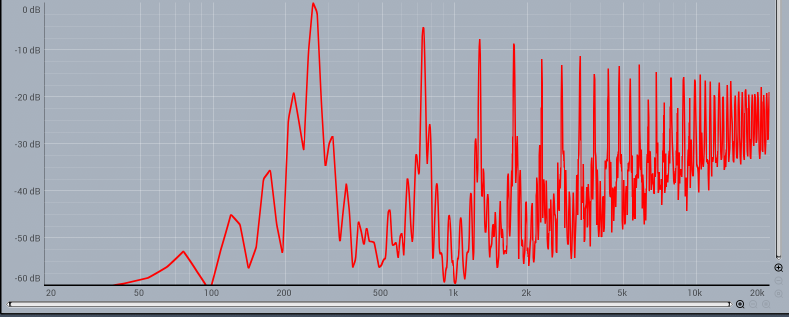
いくつかの音を引いているわけでもないのにこれだけの音が入っているのが分かります。
特殊な音を作るのにいいですが、上げすぎてしまうと耳障りになってしまうのでどれくらいにするのか、考えた方がいいですね!
REVERB
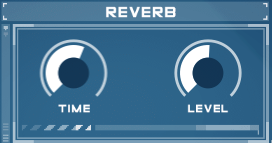
リバーブです。音色はあまりキンキンしてないです。
TIME
リバーブ自体の長さの調節。
LEVEL
リバーブの音量。MAXまであげるとかなり深いリバーブになります。
ENVELOPE
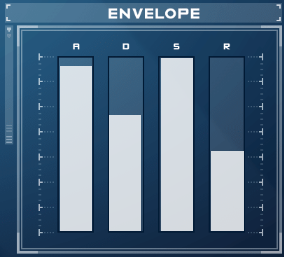
アンプエンベロープ。ノート(鍵盤)を入力した際の時間により音量の変化を調節します。
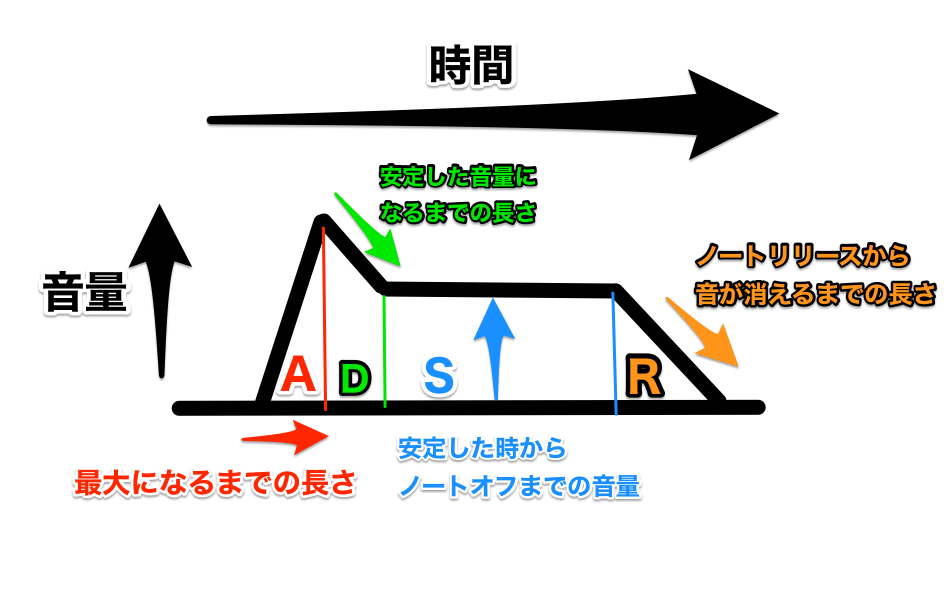
OUTPUT
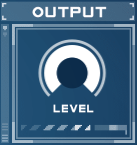
ガジェット全体の音量ですね。
念のため小さく調節できる様にMIXにしない方がいいですね。
まとめ
いかがでしたか?
「Helsinki」は特徴的な音なので、Pad音を中心にして使いどころを考れば、簡単に使いこなせそうですね!
「LOFI」設定で曲の雰囲気をガラリと変えてみるのもいいかもしれません。
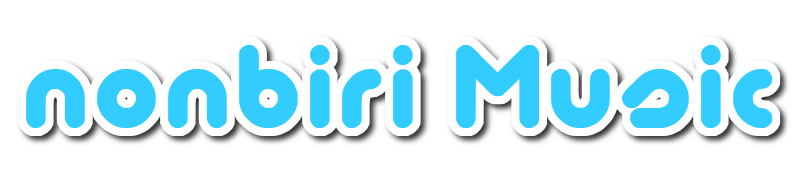










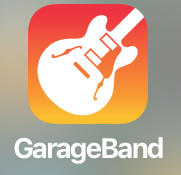










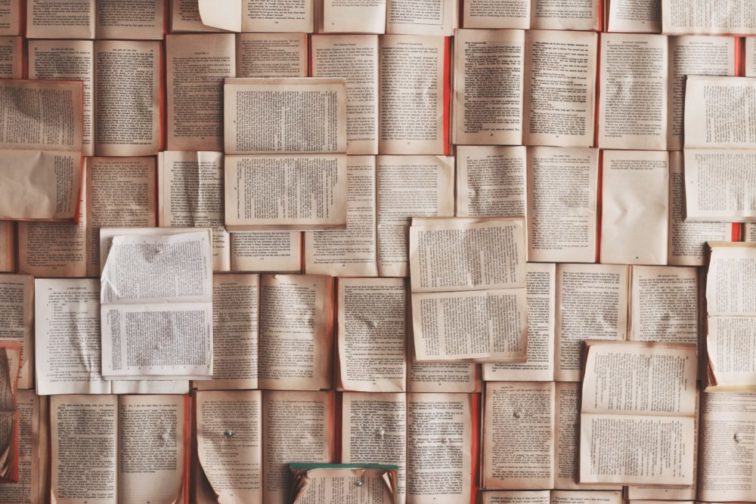




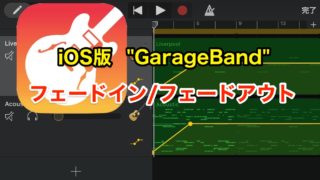
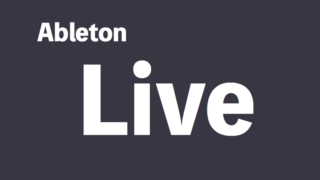





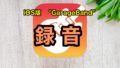


コメント